还不会使用CAD编辑器将图纸转成JPG格式?想必有许多新手伙伴还不了解,不过没关系,因为下面小编就分享了使用CAD编辑器将图纸转成JPG格式的步骤,希望有需要的朋友都来共同学习哦。
1.启动迅捷CAD编辑器,进入到编辑器的使用界面中。
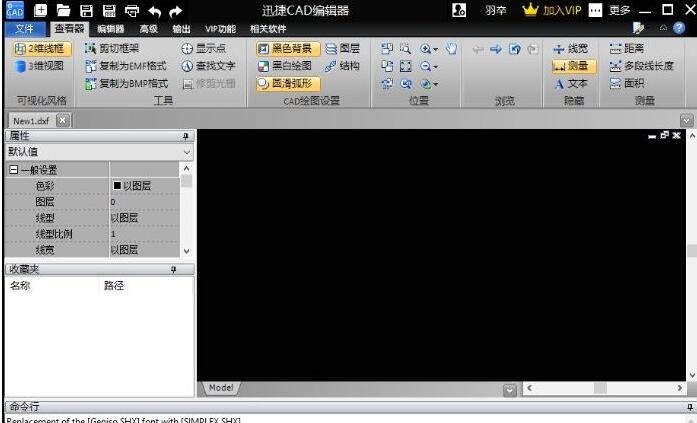
2.将其上上菜单栏中的选项卡切换到“VIP”功能栏中,找到其中的“批处理”选项,选择其中的“批量转图片”选项按钮。添加文件后就能转换图纸的格式。
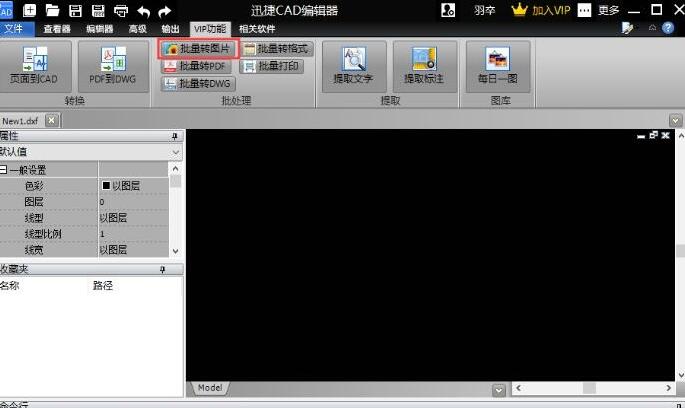
3.在“批处理”对话框中,点击界面中的“添加文件”选项,再在界面所弹出的“打开”界面中选择要转换格式的CAD文件进行打开,之后在退出该界面中。

4.将转换的文件添加完成后,对转换格式进行设置。大家可以在“输出格式”中选择JPG格式进行选择。紧接着在对文件格式转换的尺寸比例、输出质量进行设置。还可以根据文件转换的要求对色彩、线宽、以及布局进行相应的设置。
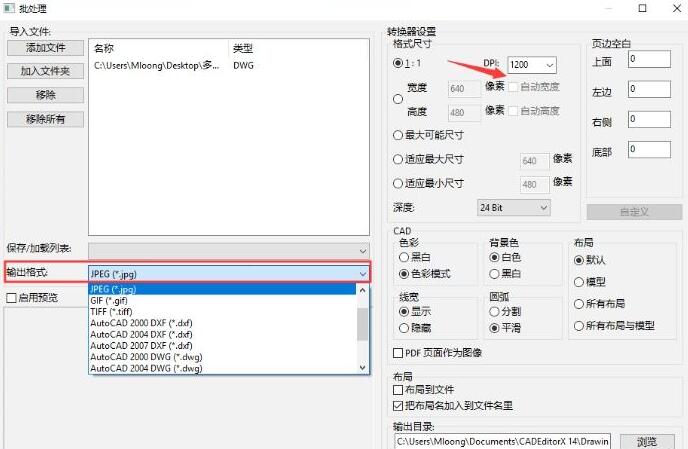
5.在文件转换之前,在点击右下角中“浏览”按钮,在“浏览文件夹”中选择一个文件夹作为CAD转JPG后文件所存储的路径。
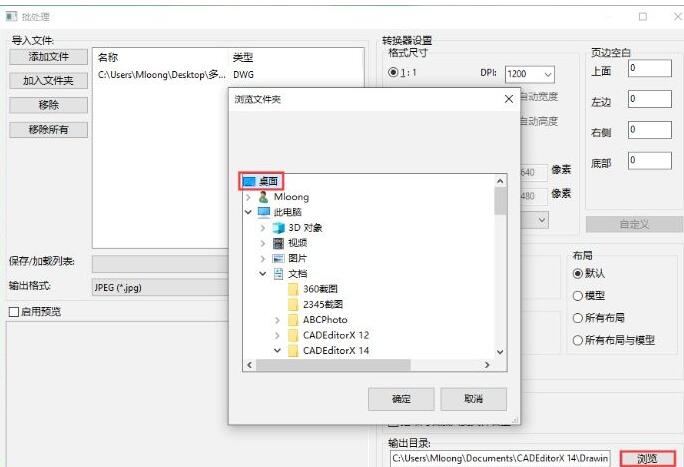
上面就是小编为大家分享的使用CAD编辑器将图纸转成JPG格式的步骤,一起来学习学习吧。相信是可以帮助到一些新用户的。
- 《重返帝国》S3主动骑阵容搭配详解
- 《重返帝国》S3智谋剑阵容搭配详解
- 《重返帝国》S3续航溃散剑阵容搭配详解
- 《原神》3.0版新增武器及圣遗物属性一览 3.0新增武器面板介绍
- 《诛仙世界》黑石洞BOSS打法思路 六尾魔狐怎么打
- 《诛仙世界》焚香dot流技能加点推荐 焚香dot流技能搭配
- 《诛仙世界》灵汐PVE与PVP入门指南 灵汐技能体系解读
- 《诛仙世界》焚香核心机制与输出手法讲解
- 《重返帝国》S3赛季备战攻略
- 《大江湖之苍龙与白鸟》二周目实用技巧分享
- 《大江湖之苍龙与白鸟》飞天盗圣流玩法指南 盗圣流怎么玩
- 《暗黑破坏神不朽》野蛮人跑酷流BD参考 野蛮人跑酷流怎么玩
- 《横跨方尖碑》宠物解锁攻略 宠物怎么收集
- 《原神》十处引雷剑位置说明 引雷剑柄怎么触发
- 《怪物猎人崛起》曙光2.0大剑配装参考 曙光2.0大剑怎么配装
- 《黑道圣徒》重启版全发现地点一览 发现在哪
- 《诛仙世界》灵汐奶妈玩法心得 灵汐奶妈技能加点推荐
- 饶晓志“托孤”郭帆!张译主演《万里归途》杀青
- 《海的尽头是草原》发布预告 尔冬升以小家讲大爱
- 《世间有她》曝新片段 郑秀文、冯德伦激烈争吵
- 《人间世》曝正片片段 各地影迷呼吁影院增加排片
- 第十七届长春电影节开幕式嘉宾曝光 助燃光影盛宴
- 《还是觉得你最好》开启点映 北影节口碑持续助燃
- 川口春奈《静雪》官宣!搭档目黑莲上演纯爱故事
- 共话爱情电影 庐山国际爱情电影高峰论坛成功举办
- 新系列揭晓!《新神榜杨戬》曝《长安三万里》彩蛋
- 演员贵!《小丑2》确认LA取景 将获税收减免扶持
- 《黑道圣徒》重启版基础操作一览 黑道圣徒重启版操作指南
- 《黑道圣徒》重启版收藏品墙壁位置合集
- 《灵魂骇客2》黑桐谷歌抢先体验试玩演示